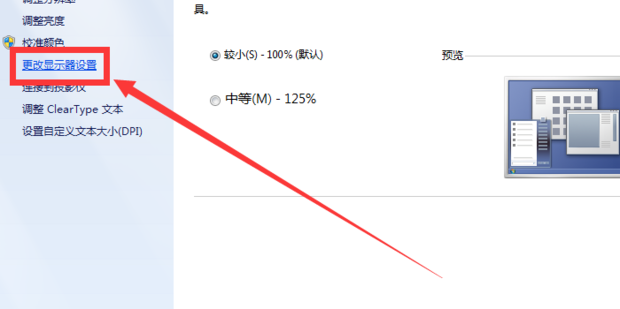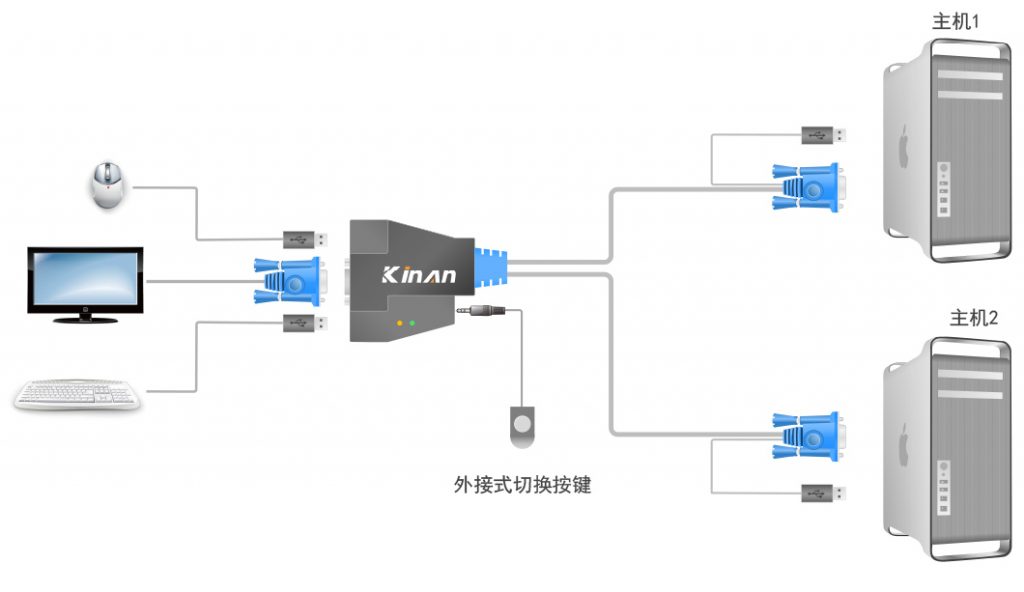两个显示屏共用一个主机:如何实现多屏共享
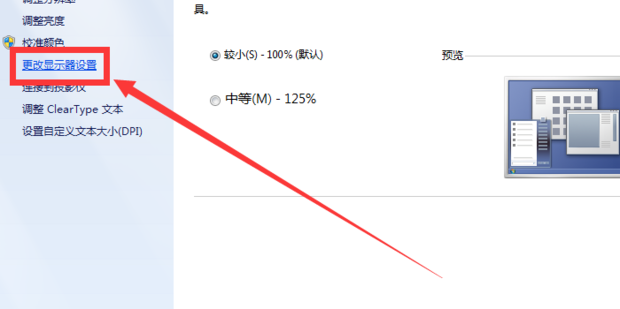
在当今这个技术高速发展的时代,使用多显示屏进行办公、娱乐已成为常态。本文将指导大家如何通过简易步骤,将两个显示屏共用一个主机,充分利用你的桌面空间。
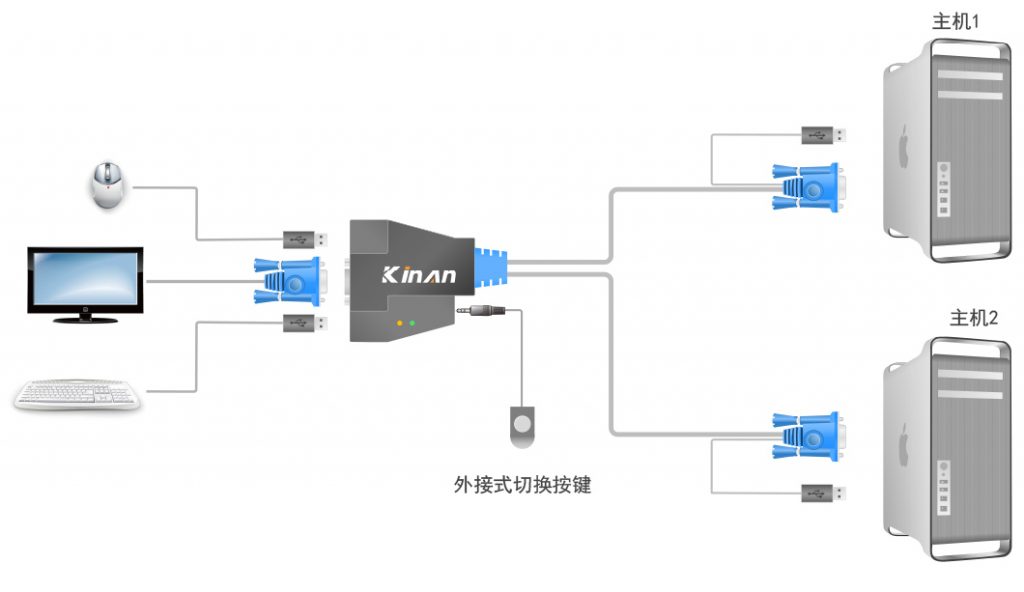
一、准备所需材料
要实现两个显示屏共用一个主机,你首先需要以下设备:
- 一个配备视频输出接口的主机(如常见的VGA、HDMI或DisplayPort接口);
- 两个显示器及各自的连接线(根据显示器的接口类型选择相应的线缆);
- 确保主机的显卡支持多屏输出。
二、连接显示屏
- 确定主机的视频输出接口,并使用相应的线缆将两个显示器分别连接到主机上。
- 打开主机和两个显示器,确保显示器能正常显示主机的桌面。
三、设置多屏显示模式
- 打开Windows操作系统中的“设置”,点击“系统”。
- 在左侧菜单中,选择“显示”选项。
- 在右侧窗口中,你将看到“多显示器”的设置选项。点击“扩展这些显示器”或“复制这些显示器”,根据你的需求选择合适的模式。
- 如果你选择“扩展这些显示器”,你可以将不同的应用程序窗口拖动到不同的显示器上,实现多任务并行处理。如果你选择“复制这些显示器”,两个显示器将显示相同的内容。
四、调整分辨率和位置
在多屏显示模式下,你可能需要调整每个显示器的分辨率和位置,以获得最佳的视觉效果。你可以通过拖动显示器图标或使用鼠标滚轮来调整分辨率和位置。
五、注意事项
- 确保主机的显卡驱动是最新的,以获得最佳的显示效果和稳定性。
- 如果遇到连接问题或显示问题,请检查线缆是否插紧、接口是否匹配以及是否需要更新驱动程序。
- 在使用多屏显示时,注意保护眼睛,避免长时间盯着屏幕导致眼睛疲劳。
通过以上步骤,你就可以轻松实现两个显示屏共用一个主机了。多屏共享不仅能提高你的工作效率,还能让你的娱乐体验更加丰富。希望本文能对你有所帮助!